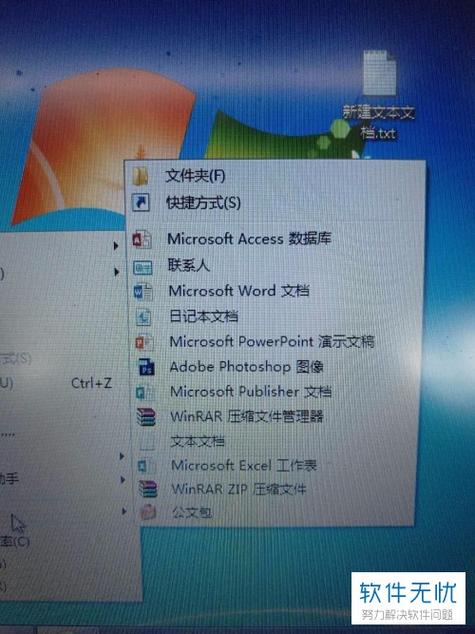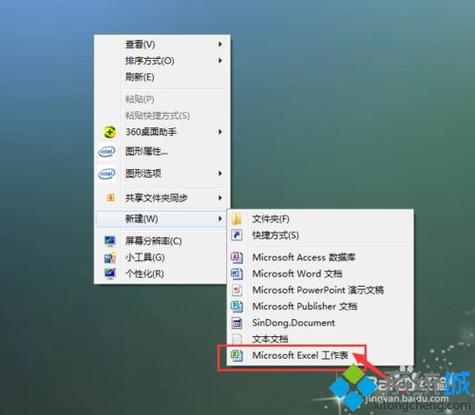本文将说明在桌面右键菜单中无法找到“新建Excel”选项,以及桌面右键无法创建Excel文件的问题,并提供解决此问题的方法。
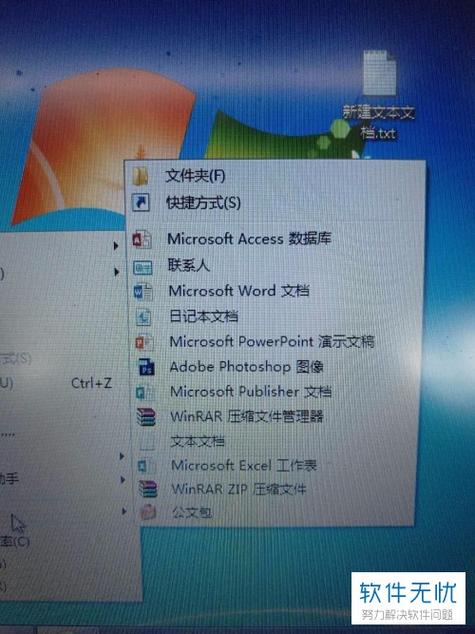
问题描述
很多用户在使用电脑时,经常会使用到Microsoft Excel软件。通常情况下,我们可以通过右键单击桌面,然后选择“新建”来创建一个新的Excel文件。然而,有些用户却发现,在他们的电脑上找不到这个选项,或者单击无反应。
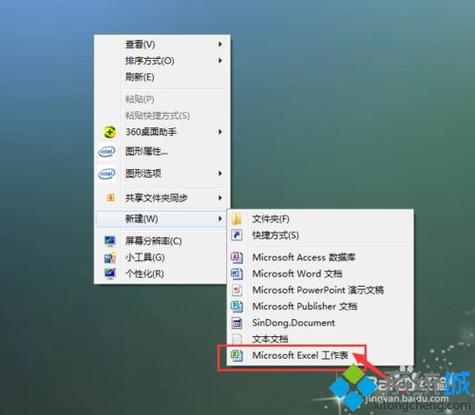
可能的原因
导致无法找到“新建Excel”选项,或者桌面右键无法创建Excel文件的原因可能有以下几种:
- Office套件未安装:如果你的电脑上没有安装Microsoft Office套件,那么就无法找到“新建Excel”选项。
- Office套件版本问题:有些较旧的Office版本可能不支持在桌面上创建Excel文件的功能。
- 系统注册表错误:注册表是Windows系统的一个重要组成部分,它包含了各种应用程序的设置和选项。如果注册表中的某些项被更改或删除,就可能导致无法找到“新建Excel”选项。
- 用户权限问题:如果你的电脑上有多个用户账户,而你正在使用的账户没有足够的权限创建Excel文件,则会出现这个问题。
解决方法
根据不同的原因,我们可以尝试以下几种解决方法:
方法一:安装Microsoft Office套件
如果你的电脑上没有安装Microsoft Office套件,可以前往官方网站下载并安装。安装完成后,重新启动电脑,然后再次右键单击桌面,应该就能找到“新建Excel”选项了。
方法二:升级Office套件版本
如果你的Office版本较旧,不支持在桌面上创建Excel文件的功能,建议升级到较新的版本。你可以在Microsoft官方网站上查找并下载适合你的操作系统的最新版本。升级完成后,重新启动电脑,再次尝试右键单击桌面创建Excel文件。
方法三:修复系统注册表
系统注册表错误可能导致无法找到“新建Excel”选项。为了修复注册表错误,你可以使用Windows系统自带的“注册表编辑器”工具。
- 首先,按下Win + R组合键打开“运行”对话框。
- 输入“regedit”并按下回车键,打开注册表编辑器。
- 在注册表编辑器中,点击左上角的“文件”菜单,然后选择“导出”,将当前的注册表备份到一个安全的位置。
- 然后,点击左侧的文件路径“HKEY_CLASSES_ROOT\.xlsx”。
- 在右侧窗口中,找到名为“Content Type”的项,检查其数值数据是否为“application/vnd.openxmlformats-officedocument.spreadsheetml.sheet”。
- 如果数值数据不正确,右键点击“Content Type”项,选择“修改”,并将数值数据更改为正确的值。
- 完成后,关闭注册表编辑器,并重新启动电脑。
方法四:检查用户权限
如果你的电脑上有多个用户账户,而你正在使用的账户没有足够的权限创建Excel文件,可以尝试使用具有管理员权限的账户进行操作。
- 切换到具有管理员权限的账户。
- 右键单击桌面,查看是否能找到“新建Excel”选项。
- 如果可以找到,那么问题可能是由于权限不足导致的。
- 在具有管理员权限的账户下,找到Excel程序的安装目录。
- 右键点击Excel可执行文件,选择“属性”,然后切换到“安全”选项卡。
- 确保你的用户账户具有足够的权限,可以读取和执行该文件。
- 点击“确定”保存更改,然后切换回你的常规账户,重新尝试在桌面上创建Excel文件。
通过以上方法,你应该能够解决无法找到“新建Excel”选项以及桌面右键无法创建Excel文件的问题。如果问题仍然存在,请联系Microsoft客服或寻求其他技术支持。
BIM技术是未来的趋势,学习、了解掌握更多BIM前言技术是大势所趋,欢迎更多BIMer加入BIM中文网大家庭(http://www.wanbim.com),一起共同探讨学习BIM技术,了解BIM应用!